recordMyDesktop 是 linux 平台上的一款屏幕录像软件,界面和操作都很简单,可以用它把应用程序的操作过程录制成视频,用于教学和分享等用途。操作平台是:Ubuntu 15.04。
搜索安装。
打开 Ubuntu 软件中心,在右上角搜索框里输入:recordmydesktop,点击出现的 recordMyDesktop 条目-->更多信息查看软件详情,最后点击安装完成这个软件的安装。
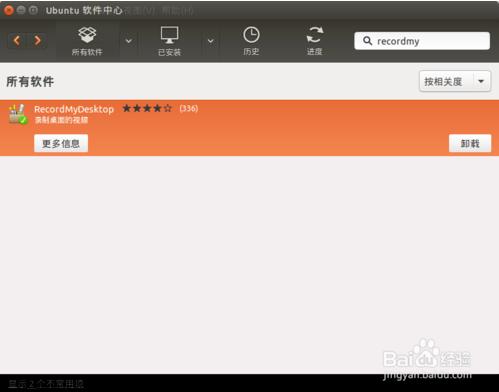
打开运行。
安装结束后,recordMyDesktop 的图标出现在屏幕左侧的启动器上;单击它,程序主界面呈现在桌面上。
基本设置。
主界面上有两个选项,一是视频质量,可以设置视频质量的高低,默认是最高(100%);一是音频质量,它前面有一个复选框,可以视情况打开或关闭音频录制。
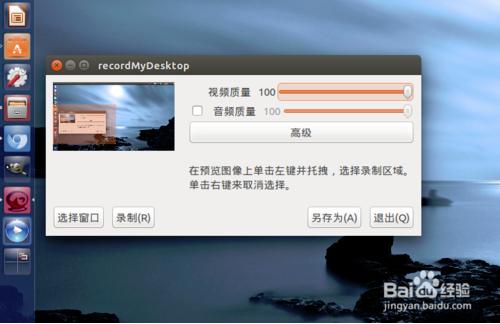
高级设置。
单击主界面上的高级按钮,弹出高级设置对话框,在性能选项卡里,选中录制与编码同时进行。
注:本经验试验过程中发现,如果不选中录制与编码同时进行,则存在视频撕裂现象。
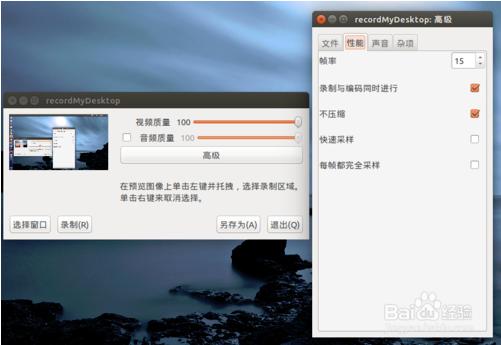
选择录制位置。
可以对整个屏幕进行录制,也可以对某个窗口进行录制,还可以在屏幕上划定任意一块区域进行录制。
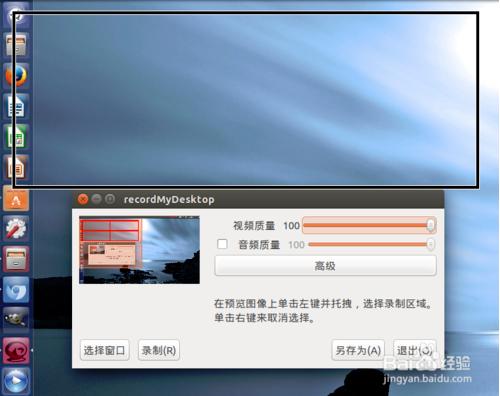
开始和结束录制。
程序启动后,屏幕上方的菜单栏上会多出一个红色圆点,点击-->菜单中选择录制,这时录制开始;录制结束后再一次点击-->点选停止。
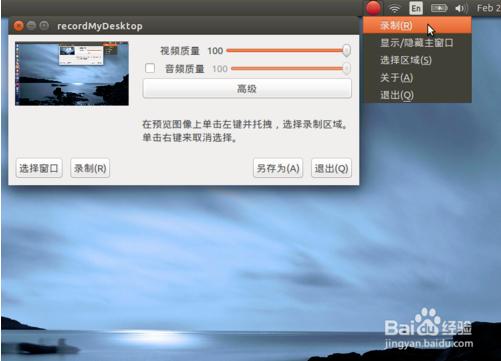
保存录制的视频文件。
结束录制后,点击程序主界面上的另存为按钮,选择保存位置,刚才录制的内容,将会以 out.ogv 的文件名被保存在目标文件夹中。
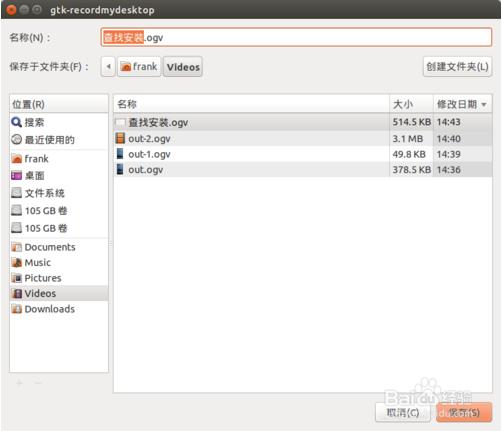
播放录制的视频文件。
双击保存的视频文件,Ubuntu 系统将调用 Totem 视频播放程序,对该视频文件进行播放。
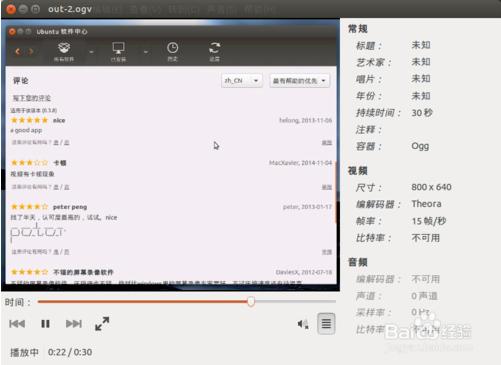
上传录制的视频文件。
录制的视频文件格式 ogv,是一种开源视频文件格式,可以上传到优酷等视频网站。经过上传、转码、发布,就可以进行网络播放和共享传播了。
在CentOS 5.6上安装recordMyDesktop软件:http://www.linuxdiyf.com/linux/7255.html

